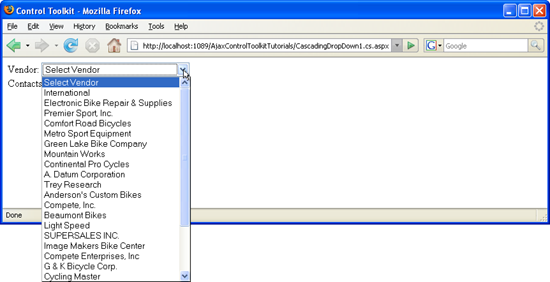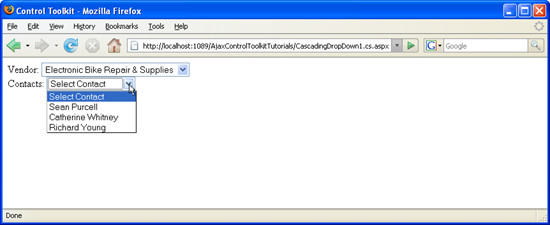Uso di CascadingDropDown con un database (VB)
Il controllo CascadingDropDown in AJAX Control Toolkit estende un controllo DropDownList in modo che le modifiche apportate a un elenco a discesa carichino i valori associati in un altro elenco a discesa. Per poter funzionare, è necessario creare un servizio Web speciale.
Panoramica
Il controllo CascadingDropDown in AJAX Control Toolkit estende un controllo DropDownList in modo che le modifiche apportate a un elenco a discesa carichino i valori associati in un altro elenco a discesa. Un elenco, ad esempio, fornisce un elenco di Stati Uniti e l'elenco successivo viene quindi riempito con le principali città in tale stato. Per poter funzionare, è necessario creare un servizio Web speciale.
Passaggi
Prima di tutto, è necessaria un'origine dati. Questo esempio usa il database AdventureWorks e microsoft SQL Server 2005 Express Edition. Il database è una parte facoltativa di un'installazione di Visual Studio (inclusa l'edizione express) ed è disponibile anche come download separato in https://go.microsoft.com/fwlink/?LinkId=64064. Il database AdventureWorks fa parte dell'SQL Server 2005 Samples and Sample Database (download in https://www.microsoft.com/download/details.aspx?id=10679). Il modo più semplice per impostare il database è usare microsoft SQL Server Management Studio (/sql/ssms/download-sql-server-management-studio-ssms) e collegare il file di AdventureWorks.mdf database.
Per questo esempio si presuppone che l'istanza del SQL Server 2005 Express Edition venga chiamata SQLEXPRESS e si trovi nello stesso computer del server Web. Questa è anche la configurazione predefinita. Se la configurazione è diversa, è necessario adattare le informazioni di connessione per il database.
Per attivare la funzionalità di ASP.NET AJAX e Control Toolkit, il ScriptManager controllo deve essere inserito ovunque nella pagina (ma all'interno dell'elementoform<>):
<asp:ScriptManager ID="asm" runat="server" />
Nel passaggio successivo sono necessari due controlli DropDownList. In questo esempio si usano le informazioni sul fornitore e sul contatto di AdventureWorks, quindi si crea un elenco per i fornitori disponibili e uno per i contatti disponibili:
<div>
Vendor: <asp:DropDownList ID="VendorsList" runat="server"/><br />
Contacts: <asp:DropDownList ID="ContactsList" runat="server"/><br />
</div>
È quindi necessario aggiungere due estensioni CascadingDropDown alla pagina. Uno riempie il primo elenco (fornitori) e l'altro riempie il secondo elenco (contatti). Gli attributi seguenti devono essere impostati:
ServicePath: URL di un servizio Web che recapita le voci dell'elencoServiceMethod: metodo Web che recapita le voci di elencoTargetControlID: ID dell'elenco a discesaCategory: informazioni sulla categoria inviate al metodo Web quando viene chiamatoPromptText: testo visualizzato quando si caricano in modo asincrono i dati dell'elenco dal serverParentControlID: (facoltativo) elenco a discesa padre che attiva il caricamento dell'elenco corrente
A seconda del linguaggio di programmazione usato, il nome del servizio Web in questione cambia, ma tutti gli altri valori di attributo sono uguali. Ecco l'elemento CascadingDropDown per il primo elenco a discesa:
<ajaxToolkit:CascadingDropDown ID="ccd1" runat="server"
ServicePath="CascadingDropdown1.vb.asmx" ServiceMethod="GetVendors"
TargetControlID="VendorsList" Category="Vendor"
PromptText="Select Vendor" />
Gli extender di controllo per il secondo elenco devono impostare l'attributo ParentControlID in modo che la selezione di una voce nell'elenco fornitori attiva il caricamento di elementi associati nell'elenco contatti.
<ajaxToolkit:CascadingDropDown ID="ccd2" runat="server"
ServicePath="CascadingDropdown1.vb.asmx" ServiceMethod="GetContactsForVendor"
TargetControlID="ContactsList" ParentControlID="VendorsList"
Category="Contact"
PromptText="Select Contact" />
Il lavoro effettivo viene quindi eseguito nel servizio Web, che viene configurato come indicato di seguito. Si noti che l'attributo [ScriptService] viene usato, in caso contrario ASP.NET AJAX non può creare il proxy JavaScript per accedere ai metodi Web dal codice script lato client.
<%@ WebService Language="VB" Class="CascadingDropdown1" %>
Imports System.Web.Script.Services
Imports AjaxControlToolkit
Imports System.Web
Imports System.Web.Services
Imports System.Web.Services.Protocols
Imports System.Collections.Generic
Imports System.Collections.Specialized
Imports System.Data.SqlClient
<ScriptService()> _
Public Class CascadingDropdown1
Inherits System.Web.Services.WebService
' ...
End Class
La firma dei metodi Web chiamati da CascadingDropDown è il seguente:
Public Function MethodNameHere(ByVal knownCategoryValues As String, ByVal category As String) As CascadingDropDownNameValue()
Il valore restituito deve quindi essere una matrice di tipo CascadingDropDownNameValue definita dal Toolkit di controllo. Il metodo è abbastanza semplice da implementare: il GetVendors() codice si connette al database AdventureWorks e esegue query sui primi 25 fornitori. Il primo parametro nel CascadingDropDownNameValue costruttore è il didascalia della voce dell'elenco, il secondo valore (attributo value nell'elemento HTMLoption<>). Il codice è il seguente:
<WebMethod()> _
Public Function GetVendors(ByVal knownCategoryValues As String, ByVal category As String) As CascadingDropDownNameValue()
Dim conn As New SqlConnection("server=(local)\SQLEXPRESS; Integrated Security=true; Initial Catalog=AdventureWorks")
conn.Open()
Dim comm As New SqlCommand( _
"SELECT TOP 25 VendorID, Name FROM Purchasing.Vendor", conn)
Dim dr As SqlDataReader = comm.ExecuteReader()
Dim l As New List(Of CascadingDropDownNameValue)
While (dr.Read())
l.Add(New CascadingDropDownNameValue(dr("Name").ToString(),dr("VendorID").ToString()))
End While
conn.Close()
Return l.ToArray()
End Function
Ottenere i contatti associati per un fornitore (nome metodo: GetContactsForVendor()) è un po'più difficile. Prima di tutto, il fornitore selezionato nel primo elenco a discesa deve essere determinato. Control Toolkit definisce un metodo helper per tale attività: il ParseKnownCategoryValuesString() metodo restituisce un StringDictionary elemento con i dati a discesa:
<WebMethod()> _
Public Function GetContactsForVendor(ByVal knownCategoryValues As String, ByVal category As String) As CascadingDropDownNameValue()
Dim VendorID As Integer
CascadingDropDown.ParseKnownCategoryValuesString(knownCategoryValues)
Per motivi di sicurezza, questi dati devono essere convalidati prima. Quindi, se è presente una voce Vendor (perché la Category proprietà del primo elemento CascadingDropDown è impostata su "Vendor"), l'ID del fornitore selezionato può essere recuperato:
If Not kv.ContainsKey("Vendor") Or Not Int32.TryParse(kv("Vendor"),VendorID) Then
Throw New ArgumentException("Couldn't find vendor.")
End If
Il resto del metodo è abbastanza dritto, quindi. L'ID del fornitore viene usato come parametro per una query SQL che recupera tutti i contatti associati per tale fornitore. Ancora una volta, il metodo restituisce una matrice di tipo CascadingDropDownNameValue.
Dim conn As New SqlConnection("server=(local)\SQLEXPRESS; Integrated Security=true; Initial Catalog=AdventureWorks")
conn.Open()
Dim comm As New SqlCommand("SELECT Person.Contact.ContactID, FirstName, LastName FROM Person.Contact,Purchasing.VendorContact WHERE VendorID=@VendorID AND Person.Contact.ContactID=Purchasing.VendorContact.ContactID",conn)
comm.Parameters.AddWithValue("@VendorID", VendorID)
Dim dr As SqlDataReader = comm.ExecuteReader()
Dim l As New List(Of CascadingDropDownNameValue)
While (dr.Read())
l.Add(New CascadingDropDownNameValue(dr("FirstName").ToString() & " " & dr("LastName").ToString(),dr("ContactID").ToString()))
End While
conn.Close()
Return l.ToArray()
End Function
Caricare la pagina ASP.NET e dopo un breve periodo di riempimento dell'elenco fornitori con 25 voci. Selezionare una voce e notare come viene riempito il secondo elenco a discesa con i dati.
Il primo elenco viene riempito automaticamente (fare clic per visualizzare l'immagine full-size)
Il secondo elenco viene compilato in base alla selezione nella prima lista (Fare clic per visualizzare l'immagine full-size)
Commenti e suggerimenti
Presto disponibile: Nel corso del 2024 verranno gradualmente disattivati i problemi di GitHub come meccanismo di feedback per il contenuto e ciò verrà sostituito con un nuovo sistema di feedback. Per altre informazioni, vedere https://aka.ms/ContentUserFeedback.
Invia e visualizza il feedback per